微信怎么改主界面背景图片 微信主屏幕背景照片设置步骤
更新时间:2023-12-23 09:55:52作者:jiang
微信作为一款广受欢迎的社交软件,为了满足用户对个性化的追求,提供了一项令人期待的功能——自定义主界面背景图片,通过这项功能,用户可以将自己喜欢的照片设置为微信主屏幕的背景,为聊天时带来更加舒适和个性化的体验。要如何改变微信主界面的背景图片呢?接下来我们就来详细了解一下操作步骤。
操作方法:
1.点击状态
首先打开微信,点击状态选项。
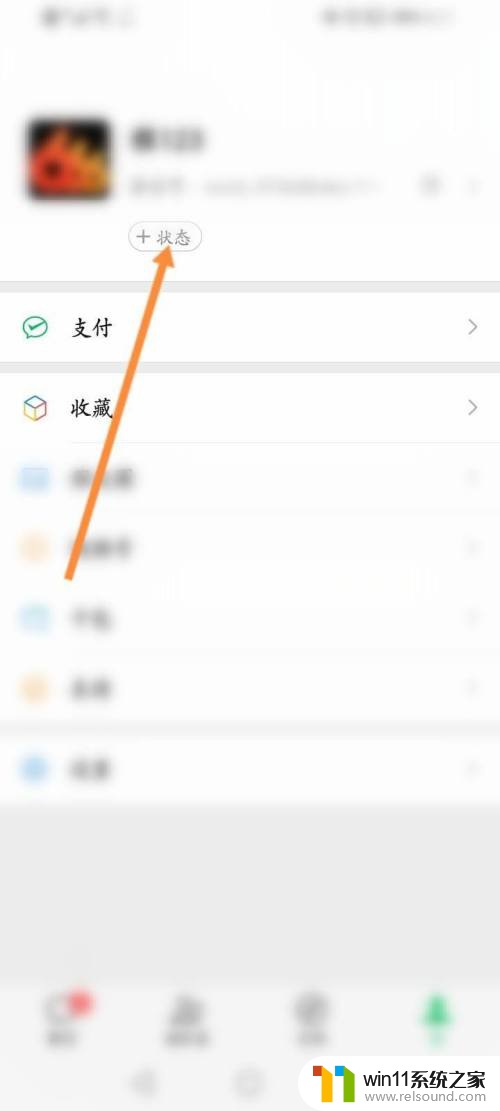
2.选择并点击状态
然后选择状态,点击该状态。
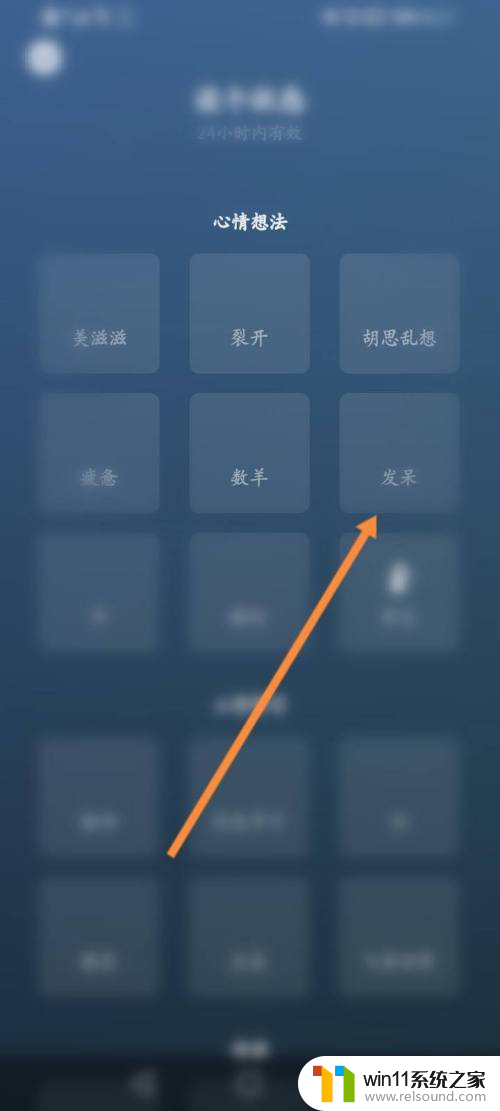
3.点击背景
然后点击下面的背景。
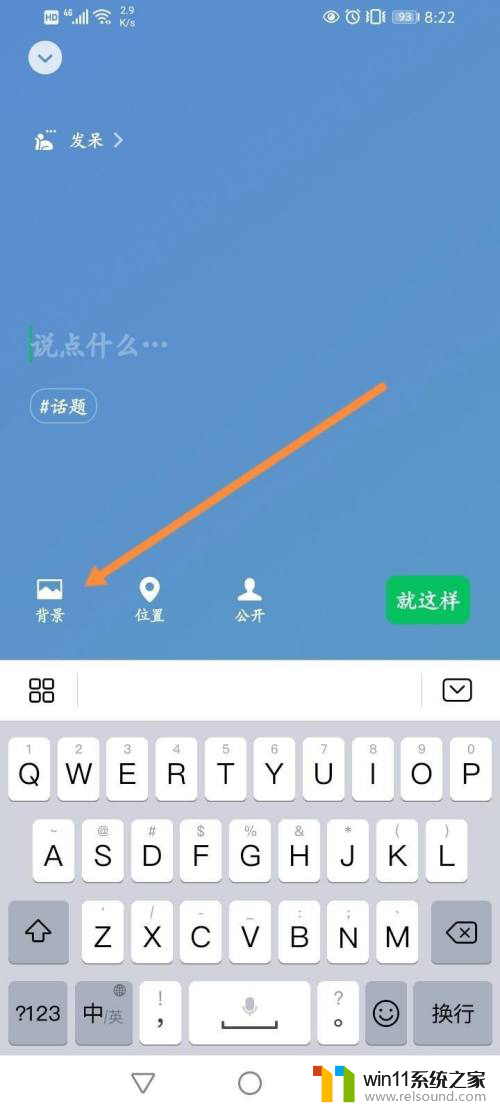
4.点击从手机相册选择
然后点击下面的从手机相册选择。
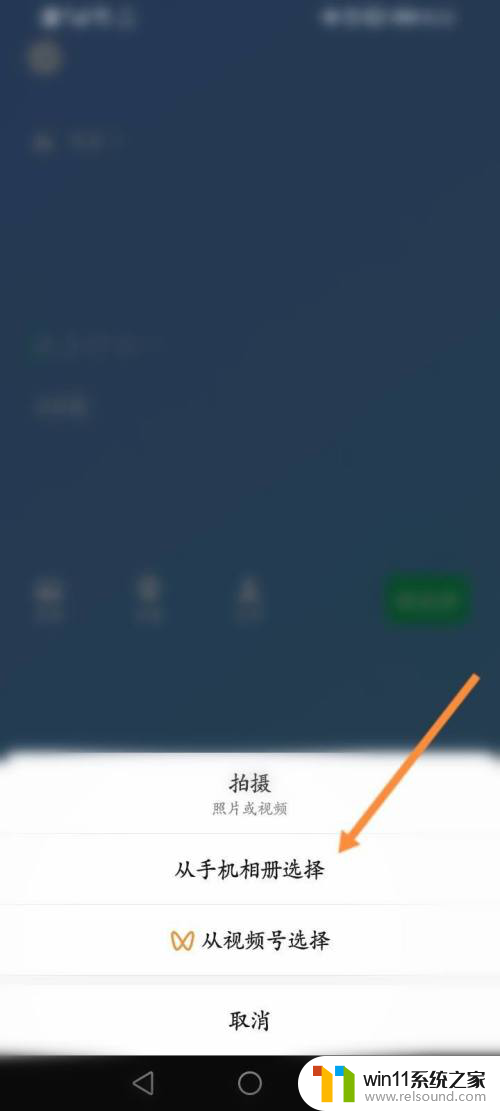
5.选择图片并点击完成
然后选择背景图片,点击完成。
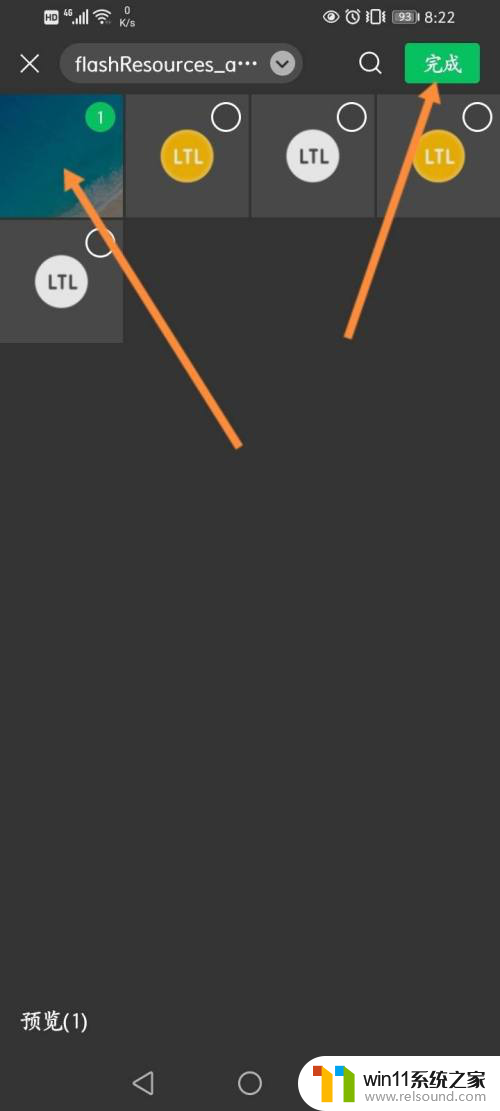
6.点击就这样
最后点击就这样选项即可。

以上就是微信如何更改主界面背景图片的全部内容,有需要的用户可以按照以上步骤进行操作,希望对大家有所帮助。
微信怎么改主界面背景图片 微信主屏幕背景照片设置步骤相关教程
- windows的壁纸在哪个文件夹 windows桌面背景在哪个文件夹
- 微信截屏快捷键是啥
- 微星主板进入安全模式
- 如何把图片的马赛克去掉
- 微信电脑版文件怎么在电脑上打开
- windows无法与设备或资源通信怎么解决 windows 无法与设备或资源通信的修复方法
- 平板怎么设置密码
- 手提电脑怎么恢复出厂设置
- 打印机设置有问题windows无法打印怎么办 由于打印机设置有问题,windows无法打印如何解决
- 手机屏幕坏点测试
- 怎么把一段文字变成声音
- 电脑备忘录软件怎么下载到桌面
- 任务栏卡了,不能点了
- error no boot disk has been detected
- 怎样把手机投屏到电脑上
- 电脑上谷歌浏览器无法访问此网站
电脑教程推荐